工具/原料:
系统版本:Windows 10
品牌型号:戴尔灵越3511
软件版本:一键还原精灵专业版7.25
方法/步骤:
备份系统并还原系统镜像
1、先给电脑安装一个“一键还原精灵”,按提示选择以F11来还原。安装好软件后开机按住F11,让它第一次备份。 这样如果下述安装系统失败的时候,还可以还原成现在的系统样子。(如果系统本身就是坏的,那么就没有备份的必要)
 2、重装系统前备份驱动,可以使用驱动精灵软件。打开它选择驱动备份,把备份好的驱动放在D盘或其它非系统盘。
2、重装系统前备份驱动,可以使用驱动精灵软件。打开它选择驱动备份,把备份好的驱动放在D盘或其它非系统盘。

3、现在从网上下载需要安装的系统,这里以xp系统为例,记得有看到ghost的字样就下载,一般xp为650~710M大小。
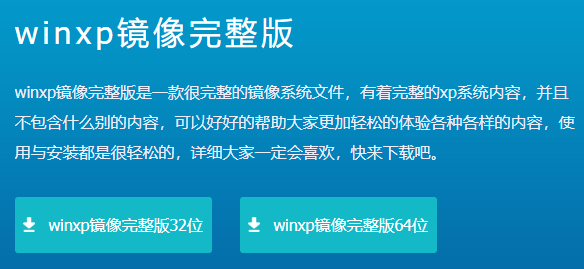 4、下载下来的系统是iso格式的,打开它,点解压文件,再打开解压后的文件夹,有个
文件最大有600多M,那个就是要用的文件。再找到一个安装器,一般叫GHO镜像安装器。把这两个文件一起复制到D盘。
4、下载下来的系统是iso格式的,打开它,点解压文件,再打开解压后的文件夹,有个
文件最大有600多M,那个就是要用的文件。再找到一个安装器,一般叫GHO镜像安装器。把这两个文件一起复制到D盘。

5、打开安装器,这时它会自动找到和它在一起的系统文件,600多M的那个。如果没有找到,可以自行点击打开手动找到系统文件。如下图,笔者是把它放在F盘了,效果是一样的。
 6、在上图点击还原系统,还原分区要
选择C盘。选择好时,右下角的确定会亮起来,点下去的时候,电脑就重启开始重装系统了。如果装好以后系统无法启动了,还可以按F11来还原之前备份好的系统。如果装好后,出现不能上网等,可以打开之前下载好的驱动精灵,
还原有备份好的驱动文件。
6、在上图点击还原系统,还原分区要
选择C盘。选择好时,右下角的确定会亮起来,点下去的时候,电脑就重启开始重装系统了。如果装好以后系统无法启动了,还可以按F11来还原之前备份好的系统。如果装好后,出现不能上网等,可以打开之前下载好的驱动精灵,
还原有备份好的驱动文件。
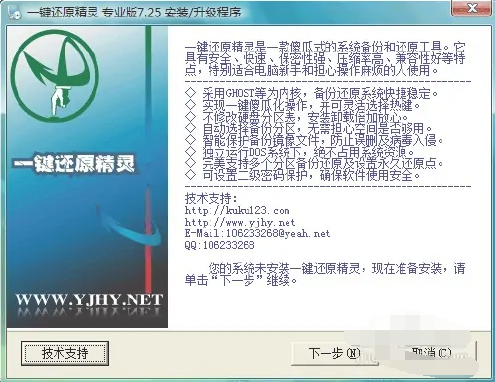 总结:
总结:以上就是小编关于电脑怎么重装系统的内容的介绍,希望能够帮到大家。
Copyright ©2018-2023 www.958358.com 粤ICP备19111771号-7 增值电信业务经营许可证 粤B2-20231006